Home> 2007 & 2010 Tutorials > Modele PowerPoint > Drzewo Rodzinne PowerPoint
Naucz się tworzyć prosty diagram Drzewa Rodzinnego w PowerPoint. Postępuj zgodnie z naszymi łatwymi instrukcjami krok po kroku, aby utworzyć tę przydatną grafikę do prezentacji biznesowych.
Drzewo genealogiczne w PowerPoint nauczysz się tworzyć:

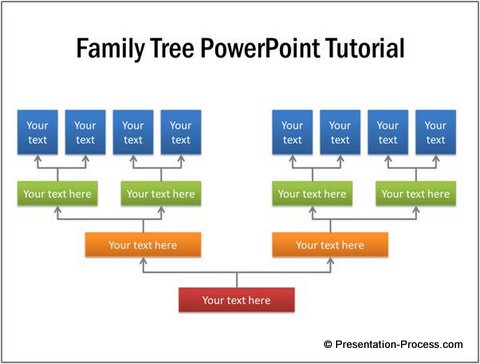
Tę prostą i czystą grafikę można łatwo utworzyć, używając prostokątnych autokształtów i łączników strzałek łokciowych. W tym artykule poznasz metodę krok po kroku.
SmartArt nie zapewnia opcji dla Drzewa genealogicznego:
Przyjrzyjrzyj się różnym opcjom dostępnym w zakładce Hierarchia narzędzia SmartArt:


Tak. Jak zauważyłeś, nie ma dostępnej opcji, aby utworzyć Drzewo genealogiczne. Biorąc pod uwagę, że Drzewo genealogiczne jest tak często używaną grafiką w prezentacjach, jest to dość zaskakujące, że ludzie w firmie Microsoft nie pomyśleli o włączeniu opcji dla tej grafiki.
Nauczmy się tworzyć grafikę w prosty i nieskomplikowany sposób.
Krok 1: Utwórz pola
Przejdź do menu kształtów automatycznych i użyj narzędzia 'Prostokąt’, aby utworzyć pola dla programu PowerPoint Drzewo genealogiczne.


Użyj funkcji 'Wyrównaj’ i 'Rozmieść’ w zakładce 'Rozmieść’, aby umieścić pola w ich właściwej pozycji. Wpisz odpowiedni tekst w pola klikając w nie.
Może Ci się spodobać: Ideas for Decision Tree Diagrams
Krok 2: Połącz pola
Gdy masz już pola na swoim miejscu, nadszedł czas, aby połączyć pola za pomocą narzędzia 'Elbow Arrow Connector’:


Po najechaniu na krawędzie pudełka znajdziesz czerwone kropki – które są punktami łączącymi pudełka. Upewnij się, że łączniki strzałek łokciowych łączą czerwone kropki, jak pokazano poniżej:


Gdy połączysz wszystkie pola, otrzymasz następujący wynik:


Możesz rozróżnić pokolenia, stosując różnokolorowe „Szybkie style”. Zwiększ grubość linii i pokoloruj je na szaro, aby uzyskać następujący wynik:

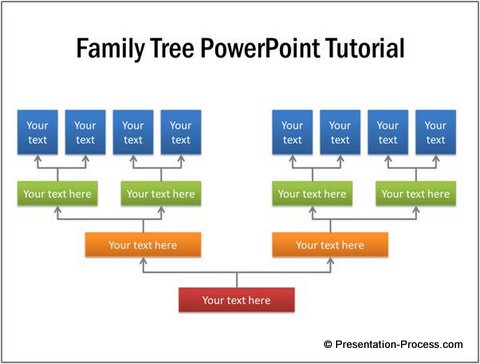
Related: Curved Arrow Tutorial In PowerPoint 2010
Smarter option for business presenters:
Nawet proste grafiki, takie jak Family Tree Chart, mogą zająć dużo czasu i wysiłku, jeśli chcesz, aby twoje slajdy wyglądały profesjonalnie. Wyrównanie różnych elementów wykresu wymaga dbałości o szczegóły. Kiedy masz terminy, nie jest łatwo pracować nad najdrobniejszymi szczegółami.
Jeśli jesteś prezenterem biznesowym, który nie ma czasu na tworzenie profesjonalnej jakości grafiki dla siebie, mamy dla Ciebie eleganckie rozwiązanie. Polecamy zapoznanie się z naszymi „Pakietami CEO” zawierającymi 1600+ wykresów i diagramów PowerPoint. Dwa pakiety CEO zawierają szereg najwyższej jakości wykresów, grafów i diagramów, które pomogą Ci zwizualizować każdy pomysł biznesowy, jaki można sobie wyobrazić. Po prostu wybierz szablon, który pasuje do twojej myśli i zastąp przykładowy tekst swoim własnym. Twoje slajdy biznesowe są gotowe w mgnieniu oka.
Oto kilka przykładów zaczerpniętych z tego pakietu. Możesz przedstawiać koncepcje związane z drzewami jako metaforę:


Tutaj przykład wykresu struktury organizacyjnej 3D z pakietu CEO 2:

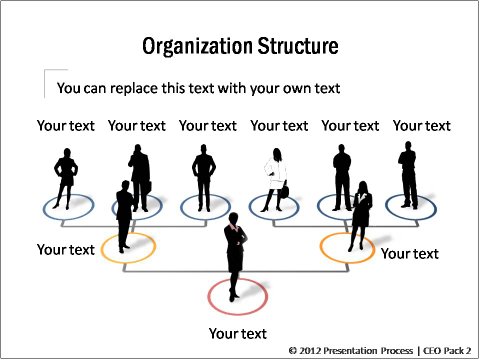
Źródło: Org Charts from PowerPoint CEO Pack 2
Możesz również pokazać kroki w schemacie organizacyjnym jako kroki jak ten diagram z CEO pack 1:


Źródło: Org Charts from CEO Pack 1
Jeśli chcesz, aby Twój org chart lub diagram drzewiasty był prosty, możesz mieć prosty wykres boczny, taki jak ten:


Po co tracić czas na tworzenie grafiki i diagramów od podstaw, skoro możesz zainwestować czas w dopracowanie treści? Proszę przejrzyj naszą kolekcję diagramów i zobacz jak pakiety CEO mogą zmienić sposób tworzenia prezentacji biznesowych na zawsze.
 Jeśli znalazłeś ten Samouczek PowerPoint Drzewo genealogiczne przydatny, rozejrzyj się po naszej stronie. Znajdziesz tam 200+ takich zaawansowanych tutoriali PowerPoint.
Jeśli znalazłeś ten Samouczek PowerPoint Drzewo genealogiczne przydatny, rozejrzyj się po naszej stronie. Znajdziesz tam 200+ takich zaawansowanych tutoriali PowerPoint.
Powiązane: Samouczek warstwowego diagramu koła
Powrót do głównej strony modeli PowerPoint
Powrót do góry strony drzewa genealogicznego PowerPoint
.